حل مشكلة ChatGPT – هل تتلقى خطأ “طلبات كثيرة جدًا في ساعة واحدة. حاول مرة أخرى لاحقًا “عند استخدامك لخدمة ChatGPT؟
إذا كنت تستخدم ChatGPT غالبًا ، فقد تواجه بعض الأخطاء بسبب بعض القيود. خطأ “عدد كبير جدًا من الطلبات في ساعة واحدة. حاول مرة أخرى لاحقًا “خطأ هو أحد الأخطاء الشائعة التي يواجهها كل مستخدم.
لذلك ، في هذا المقال من مدونة عربي تك التقنية Arabitec.com ، سأوضح لك كيفية إصلاحه بسهولة.
حل مشكلة ChatGPT : Too Many Requests in 1 Hour Try Again Later
إن ChatGPT عبارة عن برمجية محادثة تم إنشاؤه مسبقًا في الدردشة تم تطويره بواسطة OpenAI. بكلمات بسيطة ، إنه روبوت محادثة ذكاء اصطناعي مبني على نموذج لغة كبير. يمكنه فهم اللغة الطبيعية وإنشاء إجابات نصية شبيهة بالإنسان.
إنه قادر على الإجابة على مجموعة واسعة من الأسئلة بما في ذلك الموضوعات المعقدة.
تم إطلاق الخدمة في نوفمبر 2022 وبعد شهر واحد فقط ، جذبت 57 مليون مستخدم. وبعد شهرين تجاوز 100 مليون مستخدم.
اكتسب ChatGPT شعبية في وقت قصير لكنه يعاني من بعض القيود.
في الوقت الحالي ، ليس من السهل على خوادمه التعامل مع ملايين المستخدمين يوميًا. بسبب الاستخدام العالي ، تحد الخدمة من الطلبات في الساعة لمنع الحمل الزائد على الخادم.
إذا قمت بإرسال طلبات متعددة أو طلبات معقدة في غضون ساعة واحدة ، فسيتم عرض “عدد كبير جدًا من الطلبات في ساعة واحدة. حاول مرة أخرى لاحقًا “أو” طلبات كثيرة جدًا ، يرجى إبطاء السرعة “.
حسنًا ، في معظم الحالات ، لا تحتاج إلى فعل أي شيء لحل هذه المشكلة. فقط انتظر لمدة 45 دقيقة وحاول مرة أخرى.
من ناحية أخرى ، يُظهر ChatGPT أيضًا خطأ “ChatGPT في السعة الآن” ، عندما يحصل على قدر كبير من حركة المرور ، أي غير قادر على التعامل مع حركة المرور.
الإصلاحات معطاة أدناه. هيا بنا نبدأ.
1. انتظر لمدة 45 دقيقة إلى ساعة
جذبت ChatGPT ملايين المستخدمين في فترة قصيرة. يتسبب عدد كبير جدًا من الطلبات في تحميل الخادم بشكل زائد وهذا هو السبب في أنه يحد من الطلبات في الساعة للمستخدمين.
ومع ذلك ، لا تذكر الخدمة عدد الطلبات المسموح بها في ساعة لكل مستخدم. لأن بعض الطلبات أو الاستعلامات المعقدة تضع عبئًا إضافيًا على خوادمها.
لذلك ، إذا تلقيت هذا الخطأ ، فانتظر لمدة 45 دقيقة إلى ساعة واحدة لاستخدام الخدمة مرة أخرى.
لاحظ أن هذا هو الحل الأساسي لهذه المشكلة. إذا استمر ظهور الخطأ حتى بعد الانتظار لمدة ساعة ، فيمكنك تجربة إصلاحات أخرى.
2. قم بتحديث صفحة الويب
يمكن أن يؤدي تحديث صفحة ChatGPT أيضًا إلى حل بعض مشكلاتها. تقوم المستعرضات بتخزين ذاكرة التخزين المؤقت وملفات تعريف الارتباط ، ويمكن أن تتسبب ذاكرة التخزين المؤقت في حدوث بعض المشكلات.
تؤدي إعادة التحميل إلى إجبار متصفح الويب على جلب صفحة الويب من الخادم. يمكنك أيضًا تجربة التحديث العميق الذي يفرض على المتصفح مسح ذاكرة التخزين المؤقت والبيانات الأخرى لصفحة الويب المحددة وإعادة تحميل صفحة الويب من الخادم مرة أخرى.
3. تجنب الطلبات المعقدة
الطلبات المعقدة تضع الحمل على خوادم ChatGPT. إذا أرسل أي مستخدم طلبات معقدة متعددة إلى روبوت محادثة ، فستعرض الخدمة الخطأ لتقليل حمل الخادم.
لذلك ، يجب تجنب الطلبات المعقدة عديمة الفائدة لمنع الأخطاء.
4. أنشئ حسابًا ثانيًا واستخدمه
يمكنك إنشاء واستخدام حساب ChatGPT. إذا تلقيت الخطأ في حساب واحد ، فانتقل إلى الحساب الثاني.
قد تحتاج إلى استخدام متصفح آخر لاستخدام حساب ثانٍ. أيضًا ، يمكنك استخدام VPN للحساب الثاني لتغيير عنوان IP.
5. استخدم VPN أو قم بتعطيل VPN
تسبب VPN أخطاء ChatGPT أو تحلها. في معظم الحالات ، تسبب VPN مشكلات بسبب عناوين IP التي ترسل طلبات كثيرة جدًا في غضون فترة زمنية قصيرة ، أو يقوم ChatGPT بحظر أو تعطيل عناوين IP هذه مؤقتًا.
إذا كنت تستخدم VPN وتلقيت الخطأ ، فقم بتعطيلها وحاول مرة أخرى بعد تحديث صفحة الويب.
من ناحية أخرى ، إذا تلقيت الخطأ دون استخدام VPN ، فقم بتمكين VPN وحاول مرة أخرى بعد تحديث صفحة الويب.
6. تجنب استخدام ChatGPT في ساعات الذروة
يجب عليك استخدام ChatGPT خلال ساعات الذروة وتجنب استخدامه خلال ساعات الذروة (خلال فترة ما بعد الظهر).
حسنًا ، يختلف وقت الذروة ويعتمد على المنطقة الزمنية. في ساعات الذروة ، يعالج ChatGPT قدرًا هائلاً من حركة المرور وهناك فرصة أكبر لحدوث خطأ بعد بضع طلبات بسيطة.
7. امسح ملفات تعريف الارتباط وبيانات الموقع في ذاكرة التخزين المؤقت في المتصفح
يمكن أن تتسبب ذاكرة التخزين المؤقت وملفات تعريف الارتباط وبيانات الموقع الأخرى التالفة في حدوث بعض المشكلات. ومع ذلك ، يمكنك إعادة تحميل صفحة الويب في جميع المتصفحات الرئيسية. ولكن ، يعد مسح بيانات الموقع وذاكرة التخزين المؤقت وملفات تعريف الارتباط من الإعدادات هو الطريقة الأساسية.
في متصفح Chrome ، انقر فوق قائمة التخصيص والتحكم في Google Chrome (ثلاث نقاط) من أعلى اليمين وانتقل إلى المزيد من الأدوات »محو بيانات التصفح. حدد ملفات تعريف الارتباط وبيانات الموقع الأخرى والصور المخزنة مؤقتًا والملف وفاق ، والنطاق الزمني. بعد ذلك ، انقر فوق الزر مسح البيانات.
في متصفح Safari ، انقر فوق Safari من شريط القائمة وانتقل إلى Clear history. حدد النطاق الزمني وانقر على زر مسح التاريخ.
في متصفح Edge ، انقر فوق القائمة (ثلاث نقاط) من أعلى اليمين وانتقل إلى الإعدادات »الخصوصية والبحث والخدمات» امسح بيانات التصفح الآن. حدد النطاق الزمني وملفات تعريف الارتباط وبيانات الموقع الأخرى والصور والملفات المخزنة مؤقتًا. انقر فوق الزر مسح الآن.
في Firefox ، انقر فوق قائمة فتح التطبيق (ثلاثة خطوط عمودية) »السجل» امسح التاريخ الحديث. حدد خيارات النطاق الزمني وذاكرة التخزين المؤقت وملفات تعريف الارتباط. انقر على زر موافق.
8. قم بتغيير المتصفح
يمكن أن يؤدي تغيير المتصفح أيضًا إلى حل مشكلة ChatGPT
يمكنك أيضًا إنشاء حساب ثانٍ واستخدامه على متصفحك الثانوي.
9. ابدأ محادثة جديدة
إذا انتظرت لمدة ساعة وما زلت تتلقى الخطأ ، فإن بدء محادثة جديدة يمكن أن يحل المشكلة أيضًا.
من ChatGPT ، انقر فوق New Chat من لوحة التنقل اليمنى. بدلاً من ذلك ، افتح ChatGPT في علامة تبويب جديدة.
10. تسجيل الخروج وتسجيل الدخول مرة أخرى في حساب ChatGPT
في حالة حدوث الخطأ “عدد كبير جدًا من الطلبات في ساعة واحدة” ، يمكنك تسجيل الخروج وتسجيل الدخول إلى حسابك لإزالة الخطأ. ومع ذلك ، لا تعمل هذه الطريقة طوال الوقت. لأنه إذا قام الخادم بحظر حسابك لفترة قصيرة ، فأنت بحاجة إلى الانتظار.
إقرأ أيضاً: ChatGPT: ما هو وكيف يمكن استخدامه؟
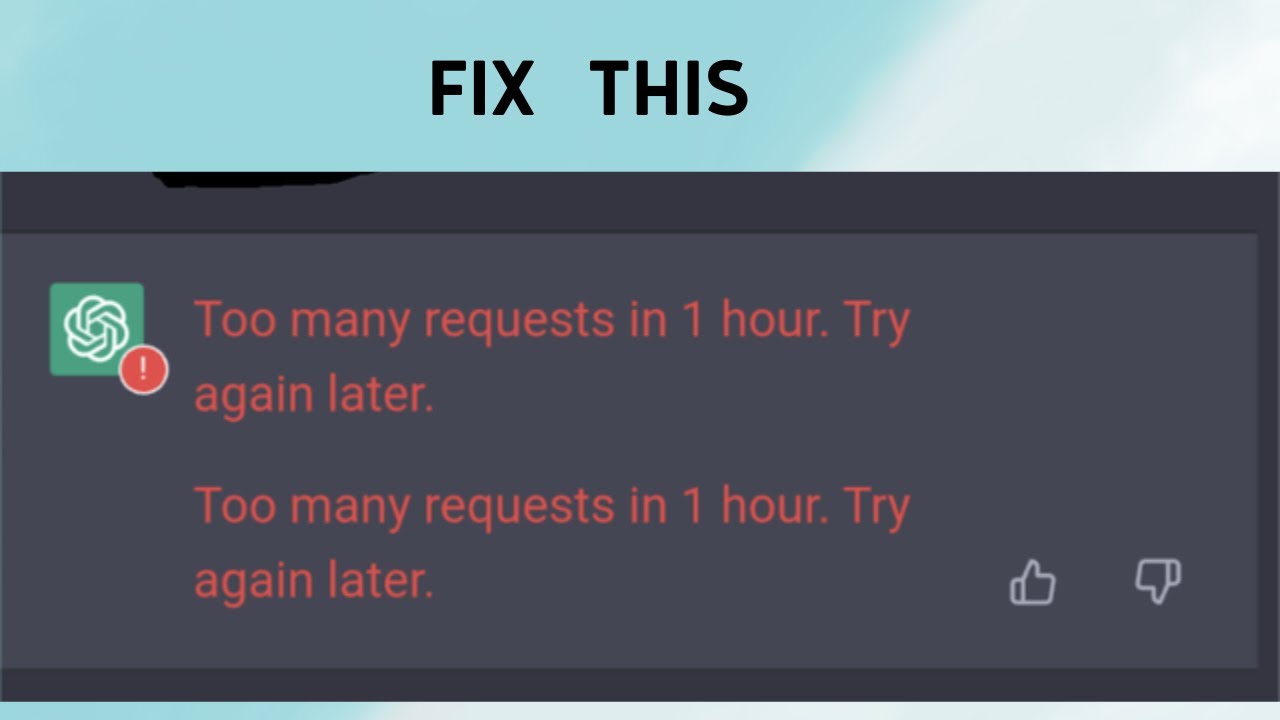
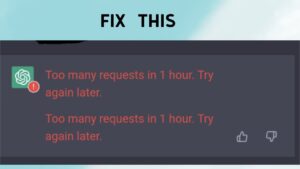

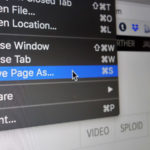







أكتب تعليقك ورأيك